Некоторые ошибки Microsoft Teams, например ошибка caa70004, происходят довольно часто, в то время как другие случаются один раз в синюю луну. Одним из таких примеров является код ошибки Microsoft Teams 2: -1001. Обычно он появляется, когда пользователи пытаются войти в свои учетные записи Microsoft Teams. В этом руководстве мы узнаем, почему этот код ошибки появляется на экране и что вы можете сделать, чтобы его исправить.
Устранение неполадок с кодом ошибки Microsoft Teams 2: 1001
Очистить кеш приложения
Сначала очистите кеш Teams, чтобы временные файлы папки Cache не мешали работе вашего приложения.
Windows 10
- Полностью выйдите из Teams (щелкните правой кнопкой мыши значок приложения на панели задач и выберите Покидать).
- Затем введите % appdata% \ Microsoft \ команд в строке поиска Windows.
- Удалите все файлы из следующих папок:
- % appdata% \ Microsoft \ team \ кеш приложений \ кеш
- % appdata% \ Microsoft \ team \ blob_storage
- % appdata% \ Microsoft \ team \ кэш
- % appdata% \ Microsoft \ команд \ базы данных
- % appdata% \ Microsoft \ team \ GPUcache
- % appdata% \ Microsoft \ team \ IndexedDB
- % appdata% \ Microsoft \ team \ Локальное хранилище
- % appdata% \ Microsoft \ team \ tmp.

- Перезагрузите компьютер, снова запустите Teams и проверьте, исчезла ли ошибка.
macOS
- Закройте Microsoft Teams.
- Запуск Finder и нажмите Вариант ключ.
- Затем нажмите кнопку Идти меню и выберите Библиотека.
- Перейдите к «~ / Библиотека / Поддержка приложений / Microsoft / Teams /.
- После этого откройте папку Teams и удалите все файлы из этих папок: Application Cache, blob_storage, Cache, databases, GPUCache, IndexedDB, Local Storage и tmp.

Обновите свое приложение и ОС
Если вам удастся войти в свою учетную запись Teams после нескольких попыток, обновите приложение, а также свою ОС, чтобы предотвратить повторение ошибки. Нажмите на изображение своего профиля и выберите Проверить обновления.

Чтобы обновить Windows 10, перейдите в Настройки. Затем выберите Обновление и безопасность, перейти к Центр обновления Windows и ударил Проверить обновления кнопка.
Чтобы установить последнюю версию macOS, перейдите по ссылке Системные настройки, Выбрать Обновление системыи проверьте наличие обновлений.
Отключить IPv6
Несколько пользователей подтвердили, что решили проблему после отключение IPv6 на своих компьютерах.
В Windows 10:
- Запустить Панель управленияи щелкните Сеть и Интернет.
- Затем перейдите в Центр коммуникаций и передачи данных, и выберите Изменить параметры адаптера.
- Щелкните правой кнопкой мыши активную сеть (Ethernet или Wi-Fi) и выберите Характеристики.
- Прокрутите вниз до Интернет-протокол версии 6 (TCP / IPv6), и снимите флажок.
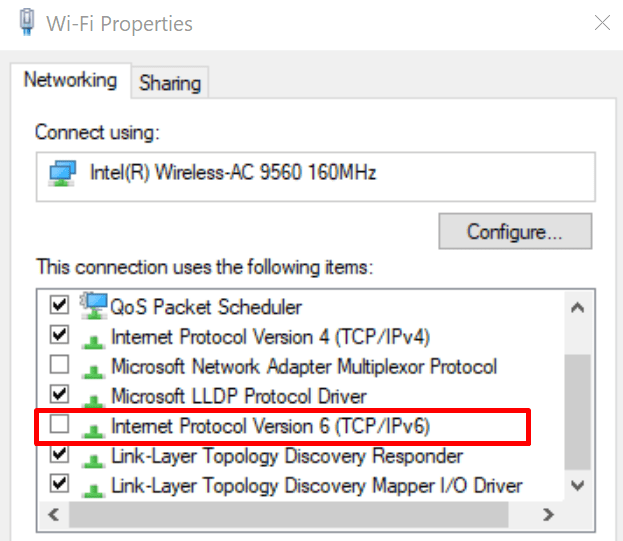
На Mac перейдите в Сетевые настройки, Выбрать Передовой, перейдите в TCP / IP вкладка и выберите Только локальная ссылка для IPv6.
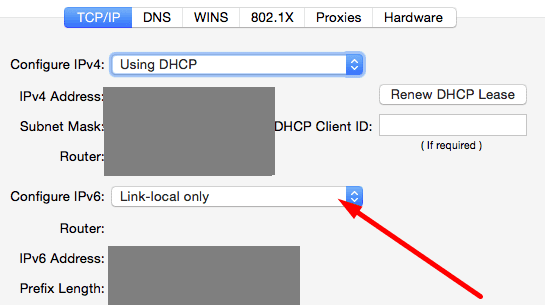
Отключите антивирус, брандмауэр и VPN
Убедитесь, что ваше программное обеспечение безопасности и VPN не мешают вашему компьютеру подключаться к серверам Microsoft. Отключите антивирус, брандмауэр и VPN и проверьте результаты. Вы можете повторно включить инструменты после входа в систему.
Переустановите команды
Переустановка Microsoft Teams может спасти положение. В Windows 10 запустите Панель управления, перейти к Удалить программу, выберите Команды и нажмите Удалить вариант.
С другой стороны, если у вас Mac, запустите Finder, найдите команды, выберите приложение и перетащите его в Мусор. Затем удалите папку библиотека / Майкрософт / команды и переустановите Teams. Не забудьте очистить корзину.
Заключение
Подводя итог, ошибка 2: -1001 указывает на то, что приложению не удалось подключиться к серверам Microsoft. Вот почему вы не можете войти в свою учетную запись Teams. Чтобы исправить это, очистите кеш приложения, установите последнюю версию Teams, отключите IPv6 и выключите инструменты безопасности. Если ничего не работает, переустановите приложение. Напишите в комментариях ниже и сообщите нам, удалось ли вам устранить проблему и войти в свою учетную запись.